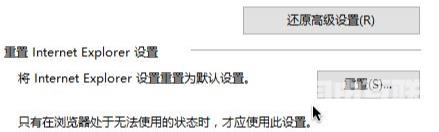win10提示无法安全地连接到此页面TLS安全设置未设置为默认怎么办?今日有很多的小伙伴在使用的过程中出现了此问题,面对这个问题很多人都不清楚要如何解决,那么今日的win10教程就
win10提示无法安全地连接到此页面TLS安全设置未设置为默认怎么办?今日有很多的小伙伴在使用的过程中出现了此问题,面对这个问题很多人都不清楚要如何解决,那么今日的win10教程就来为大伙解答一下,希望能够解决用户们的问题。
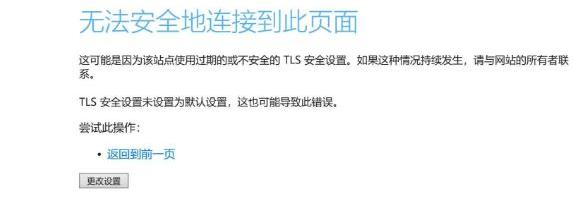
解决方法如下:
1、快捷键win+pause打开系统界面,点击其中的所有控制面板项。
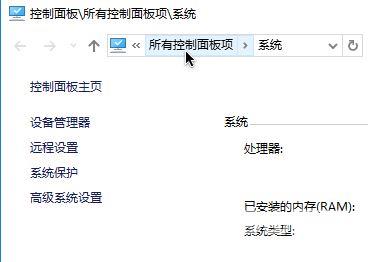
2、接着点击新界面中的Internet选项。
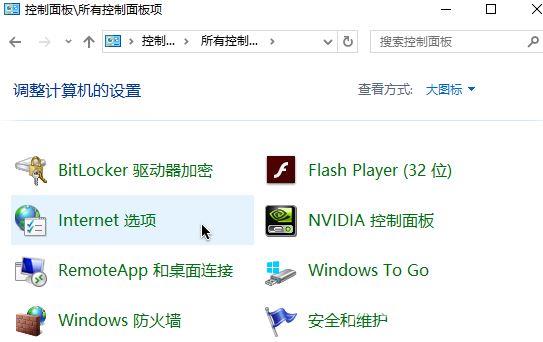
3、在打开的窗口中点击上方的高级选项卡。
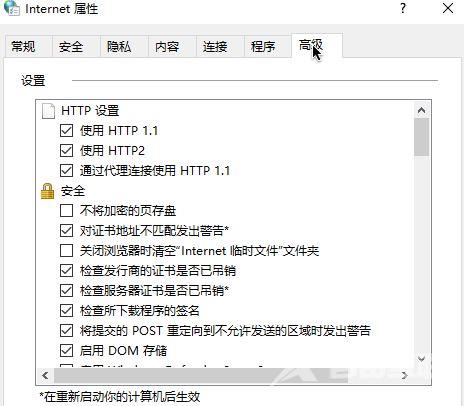
4、然后找到其中的使用TLS1.0、使用TLS1.1和使用TLS1.2,将其勾选上,点击应用确定保存,最后将电脑重启即可。
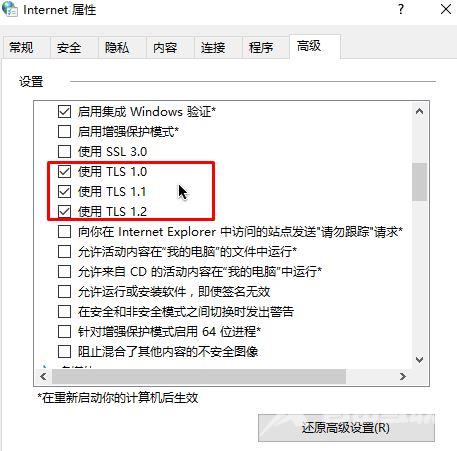
5、如果不能解决问题的话,就重新进入Internet选项界面中,点击高级选项卡下方的重置按钮,将删除个人设置勾选上,点击确定即可。